Настройка улучшения изображения
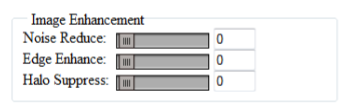
Рис. 36. Панель Image Enhancement
В веб - интерфейсе доступны три вида улучшений изображения:
1. Шумоподавление
2. Выделение контуров
3. Подавление ореола
| Настройка | Значение |
| Подавление пространственного шума отключено | |
| 1-255 | Подавление пространственного шума включено Значение 1-255 показывают силу фильтрации |
Таблица 8. Значение слайдера шумоподавления
| Настройка | Значение |
| Выделение контуров отключено | |
| 1-32768 | Выделение контуров включено Значение 1-32768 показывают силу фильтрации |
Таблица 9. Значение слайдера выделения контуров
| Настройка | Значение |
| Подавление ореола отключено | |
| 1-32768 | Подавление ореола включено Значение 1-32768 показывают силу фильтрации |
Таблица 10. Значение слайдера подавления ореола
НАСТРОЙКИ МАТРИЦЫ КОРРЕКЦИИ ЦВЕТА
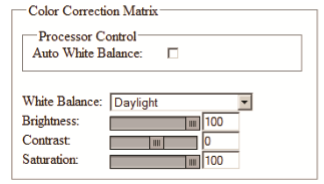
Рис.37. Панель Color Correction Matrix
| Настройка | Описание |
| Bypass | Коррекция цвета отключена |
| Daylight | Коррекция цвета включена для дневного света |
| Color White Fluorescent | Коррекция цвета включена для белого холодного цвета(4500 K) |
| U30 (HOT Fluorescent) | Коррекция цвета включена для теплого света(3000 K) |
| Incandescent | Коррекция цвета включена для ламп накаливания |
Таблица 11. Значения меню баланс белого
НАСТРОЙКА КОРРЕКЦИИ ГАММЫ
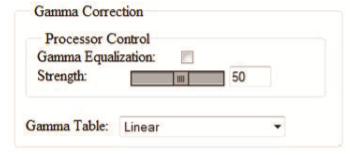
Рис. 38. Панель Gamma Correction
| Настройка | Описание |
| Linear | Коррекция отключена |
| Compression Table 1/2.2 | Коррекция включена (гамма =1/2.2) |
| Compression Table 1/1.6 | Коррекция включена (гамма =1/1.6) |
| Expansion Table 1.6 | Коррекция включена (гамма =1/1.6) |
| Expansion Table 2.2 | Коррекция включена (гамма =1/2.2) |
Таблица 12. Значения меню «таблица гаммы»
СТАТИСТИКА ИЗОБРАЖЕНИЯ
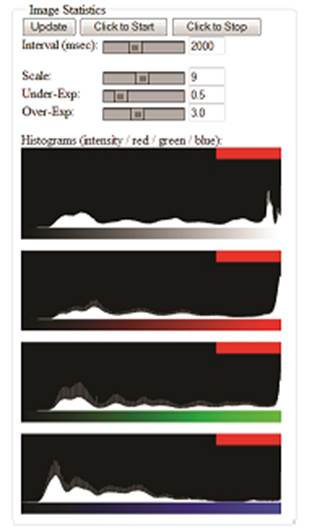
Рис. 39. Панель статистики изображения
ЗАХВАТ ИЗОБРАЖЕНИЯ
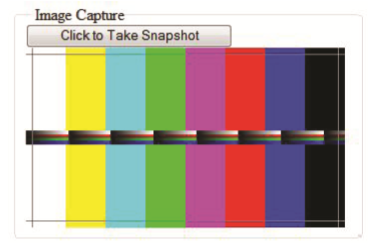
Рис. 40. Панель захвата изображения
Для захвата изображения необходимо нажать на кнопку Click to Take Snapshot. После захвата изображение возможно сохранить на компьютер. Изображение будет иметь формат BMP и разрешение Full HD.
ФИЛЬТРАЦИЯ ИЗОБРАЖЕНИЯ
В данной работе мы получили засвеченное изображение с битыми пикселями, шумами, не четкими контурами.

Рис. 41. Демонстрация исходного изображения
С помощью изменения настроек в веб-интерфейсе нам удалось избавиться от битых пикселей и увеличить четкость контуров на изображении, а также убрать шумы и отрегулировать яркость изображения.

Рис. 42. Демонстрация улучшения изображения
Отфильтрованное изображение было выведено на Full HD телевизор

Рис. 43. Вывод улучшенного изображения на Full HD телевизор
ВЫВОДЫ
В ходе данной работы мы изучили встроенные методы фильтрации, доступные на плате Xilinx Zynq ZC702. К ним относятся шумоподавление, выделение контуров, подавление ореола, коррекция гаммы.
Мы научились подготавливать оборудование, а именно настраивать компьютер, плату Xilinx Zynq ZC702, собирать и подключать камеру VITA-2000, разобрались с правилами подключения оборудования к плате Xilinx Zynq ZC702. Изучили аппаратную и программные платформы, в деталях разобрали поток обработки видео, выяснили для чего необходимо каждое из IP-ядер. Проверили несколько методов для подключения к плате через SSH: через терминал Putty, через терминал, входящий в SDK. Разобрались в процессе создания битового потока, создания приложения, а также в процессе отладки приложения непосредственно на плате(через SDK). Определили процесс запуска готового проекта на плате, выяснили, что в среднем запуск проекта занимает около 70 секунд, а запуск Веб интерфейса – около 110 секунд. Мы получили зашумлённое изображение с ошибками обработки и помощью внутренних методов фильтрации и очистили его от различного вида помех. Вывели отфильтрованное изображение на Full HD телевизор, и убедились, что методы фильтрации и улучшения изображения прекрасно справляются с подавлением шума, избавлением от битых пикселей, а также с определением гаммы и необходимого коэффициента усиления.
ПРИЛОЖЕНИЕ 1 ИСХОДНОЕ ИЗОБРАЖЕНИЕ
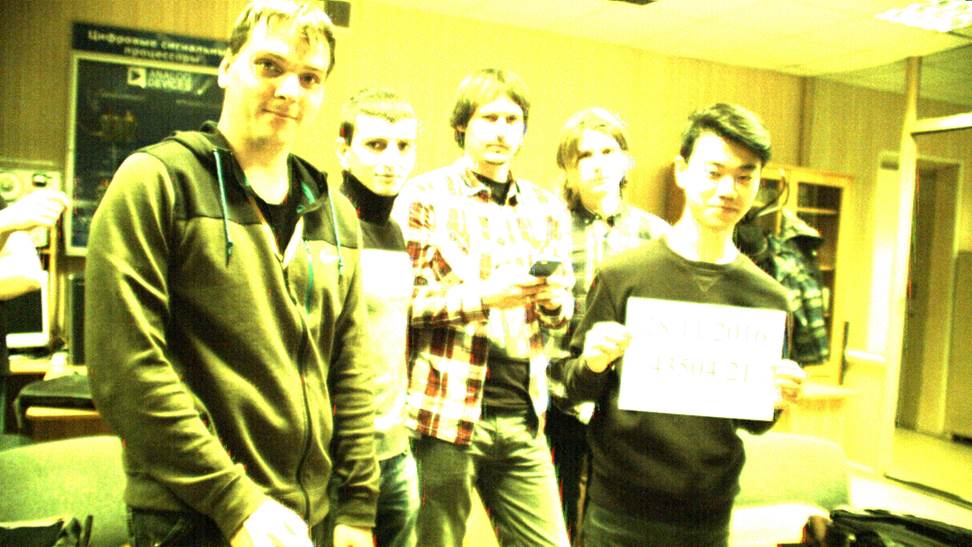
ПРИЛОЖЕНИЕ 2 ОБРАБОТАННОЕ ИЗОБРАЖЕНИЕ

[1] Intellectual property core - ядро, находящееся в интеллектуальной собственности
[2] В данной работе использовался адрес 192.168.70.153 с маской подсети 255.255.255.0.
[3] В данной работе использовался IP адрес 192.168.70.153 с маской подсети 255.255.255.0
[4] МСС – менеджер смешанных синхросигналов
[5]В данном случае 192.168.70.153
